Kuinka luoda GIF-diaesitys iPhonessa ja iPadissa
Sekalaista / / February 18, 2022
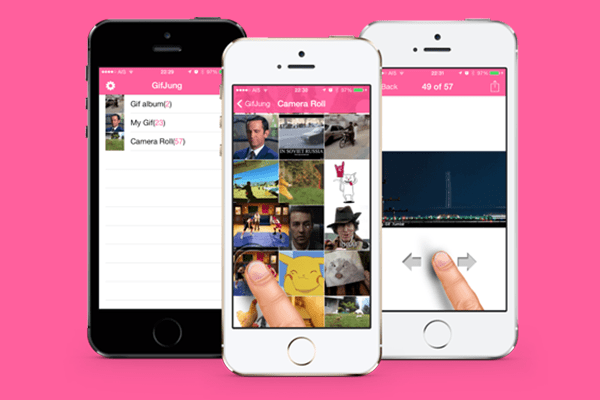
Jos emojit ovat tekstiä Internet-sukupolvelle, GIF-tiedostot ovat meidän videoita. Käytämme GIF-tiedostoja sanomaan asioita, joita emme voi tekstimuodossa. Täällä Guiding Techissä käytämme GIF-tiedostoja selittääksemme ohjelmistoja paremmin. Jotkut käyttävät GIF-tiedostoja tehdäkseen pointin tai kertoakseen tarinan.
Mutta GIF-kuvat kuuluvat luokkaan, joka on heidän omansa. Ei ole Spotify tai Netflix GIF-kuville – ei paikkaa, jossa ne toistetaan peräkkäin. Entä jos haluat luoda diaesityksen Internetistä lataamistasi tai itse tekemistäsi GIF-kuvista? GifJung-sovelluksella iOS: lle nyt voit.
Kuinka ladata ja tallentaa GIF-tiedostoja
Olen puhunut aiemmin GIF-tiedostojen lataaminen ja lähettäminen iPhonesta, ja sitä varten GIF-pakattu sovellus on edelleen paras. Siinä on kaikkea reaktio-GIF-kuvista popkulttuuriin. Etsi vain GIF ja tallenna se laitteellesi.

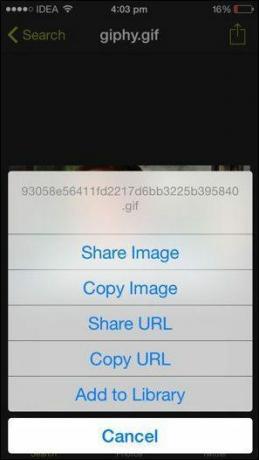
Napauta Tutkia -kuvaketta etsiäksesi GIF-kuvaa. Napauta seuraavaksi GIF-pikkukuvaa esikatsellaksesi. Napauta nyt Jaa -painiketta oikeassa yläkulmassa ja valitse sitten
Jaa kuva, ja valitse oletusarvoisesta iOS 8 -jakoarkista Tallenna kuva tallentaaksesi GIF-tiedoston laitteellesi.
Kuinka tallentaa omia GIF-tiedostoja
Helpoin tapa luoda GIF-tiedostoja itse puhelimestasi on sovellus nimeltä Camoji. Voit käyttää sitä 5 sekunnin videon kuvaamiseen, ja sovellus käsittelee sen ja luo silmukoituvan GIF-muodon, jonka voit tallentaa laitteellesi tai jakaa sen mihin tahansa sosiaaliseen verkostoon.
Hieno vinkki: Loistava vaihtoehto tälle on 5SecondsApp, jossa voit luoda mahtavia animaatioita suoraan iPhonestasi.
Macin/PC: n käyttäminen monimutkaisemman GIF: n luomiseen: Jos haluat luoda GIF-tiedoston videosta tai elokuvasta itse, saatat joutua käyttämään työpöytä- tai verkkosovelluksia tehdäksesi sen. Voit käyttää ohjelmistoja, kuten Photoshop luoda GIF yhtä hyvin.
Kuinka luoda GIF-diaesitys GifJungin avulla
Mutta palataanpa raiteilleen. Lataa iPhonella tai iPadilla GifJung ja käynnistä se. Se tunnistaa laitteellesi tallennetut GIF-tiedostot automaattisesti.
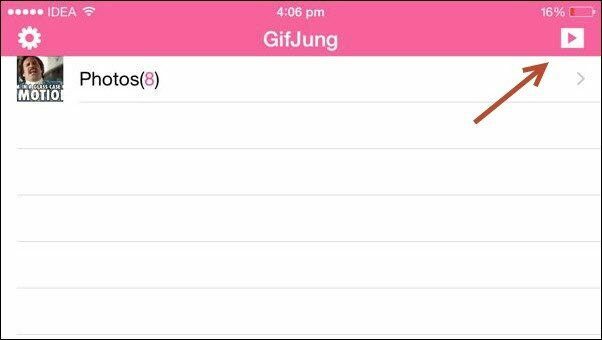
Napauta pelata -painiketta oikeassa yläkulmassa luodaksesi diaesityksen ja Valitusta GIF-tiedostosta valitse diaesitykseen haluamasi GIF-tiedostot ja napauta alkaa.


GIF-toisto alkaa yksitellen. Jokainen GIF toistetaan kerran, ja uudelleentoiston sijaan sovellus vaihtaa seuraavaan GIF-tiedostoon. Joo, se on niin helppoa.

Kuinka aiot käyttää GifJungia?
Miten aiot käyttää tätä sovellusta? Ehkä diaesitys hauskoista GIF-kuvista sekoitettuna reaktio-GIF-kuviin? Kerro meille alla olevissa kommenteissa.
Päivitetty viimeksi 03.2.2022
Yllä oleva artikkeli saattaa sisältää kumppanilinkkejä, jotka auttavat tukemaan Guiding Techiä. Se ei kuitenkaan vaikuta toimitukselliseen eheyteemme. Sisältö pysyy puolueettomana ja autenttisena.



